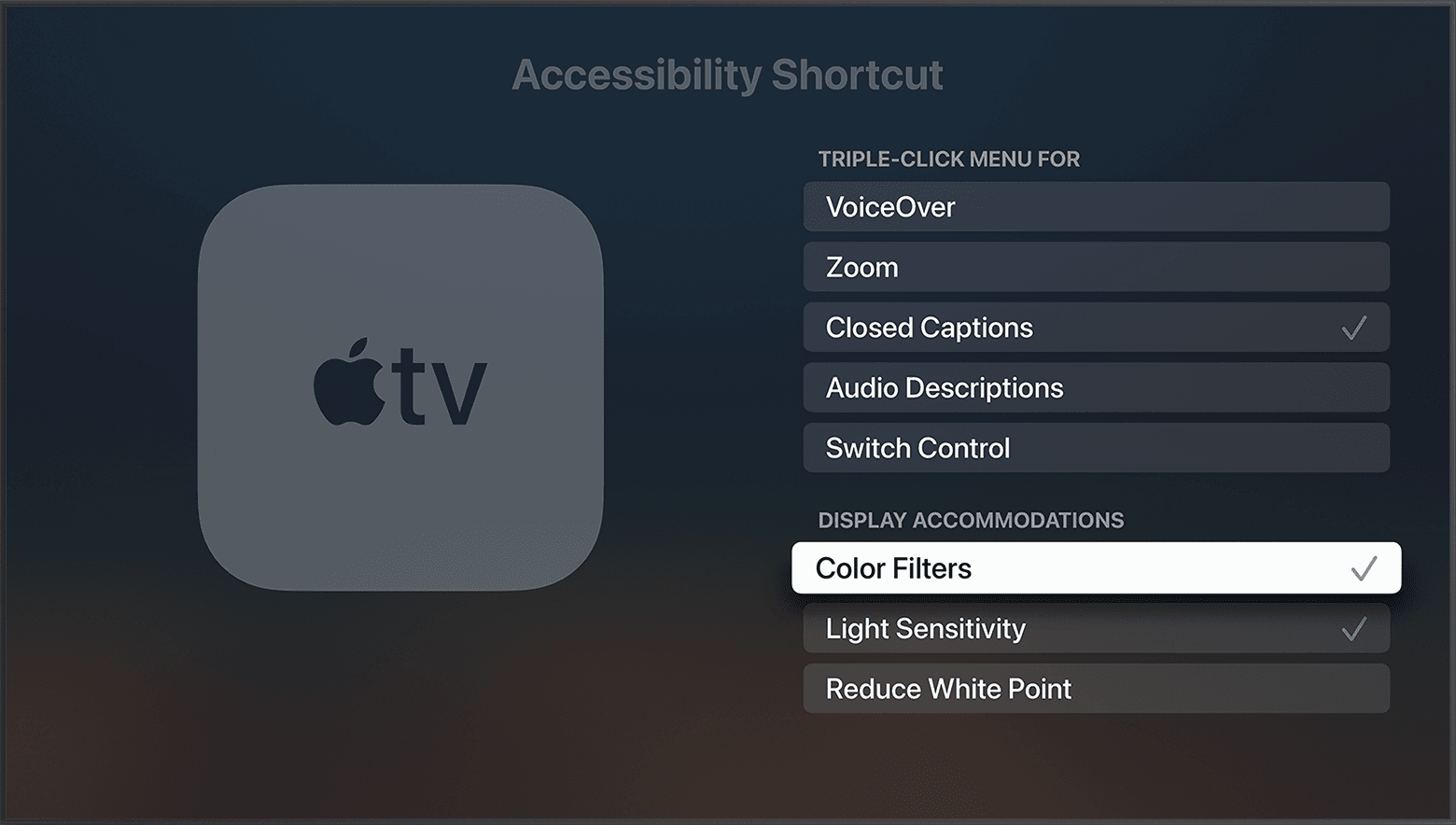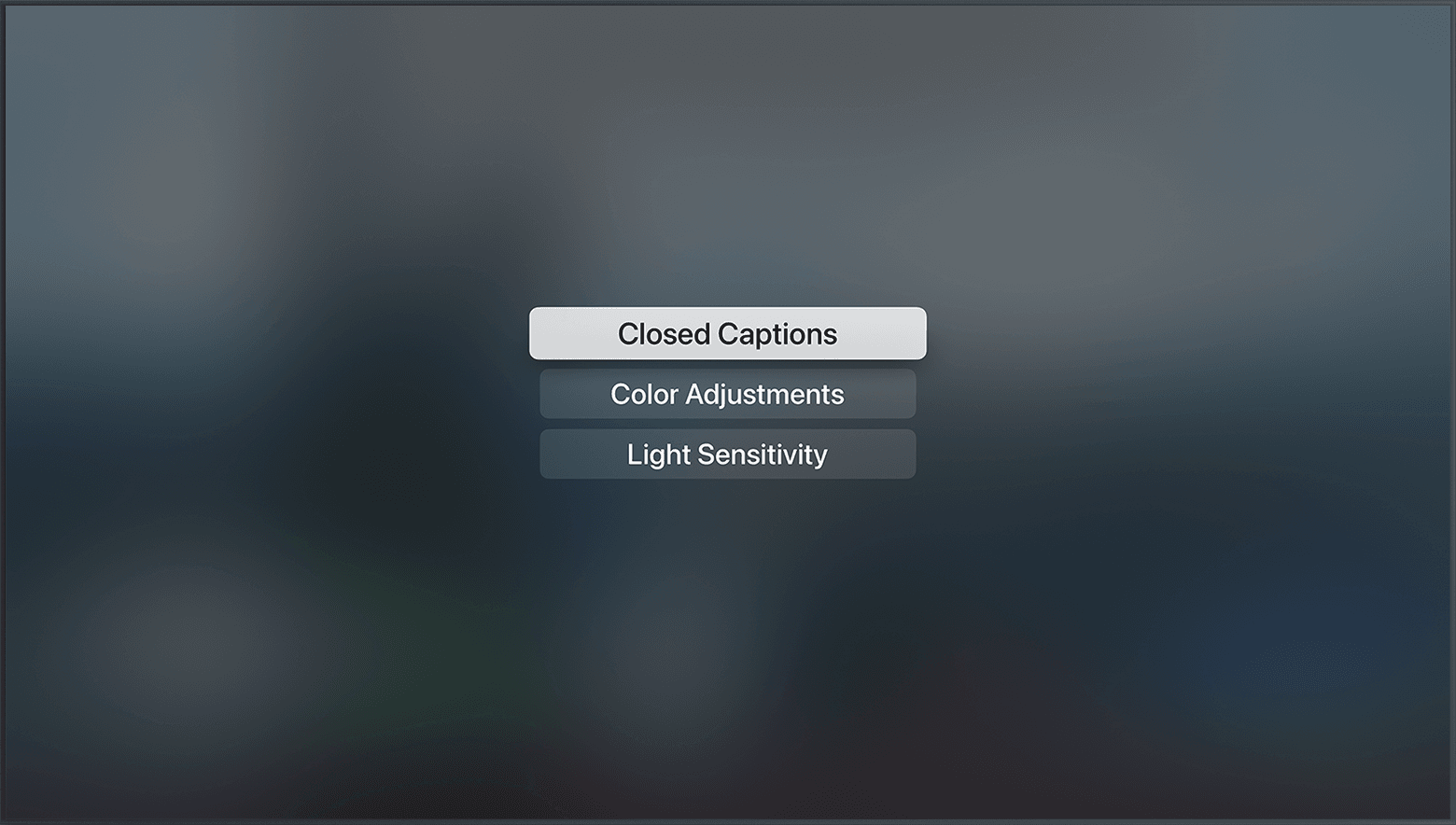- Использование функции «Адаптация дисплея» на Apple TV
- Включение светофильтров
- Включение светочувствительности
- Понижение точки белого
- Использование функции «Адаптация дисплея» на Apple TV
- Настройка адаптации дисплея
- Светофильтры
- Светочувствительность
- Понижение точки белого
- Включение и выключение адаптации дисплея сочетанием клавиш
- Как настроить цветовой баланс Apple TV с помощью iPhone
- Вам понадобится:
- Как настроить цветовой баланс Apple TV с помощью iPhone
- Как сбалансировать цветовой баланс Apple TV с iPhone
- Как использовать функцию балансировки цвета tvOS 14.5 на Apple TV
Использование функции «Адаптация дисплея» на Apple TV
Вы можете изменить параметры на Apple TV , чтобы лучше различать цвета, настроить цветочувствительность и яркость.
Совет. Чтобы инвертировать светлые и темные цвета на устройстве Apple TV , включите темный режим. См. раздел Настройка экрана «Домой» на Apple TV .
Включение светофильтров
Эта настройка предназначена для людей с плохим восприятием цвета или для людей, которым тяжело читать текст с экрана.
В Настройках 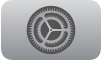
Доступны для выбора различные фильтры, помогающие различать цвета.
Включение светочувствительности
Этот параметр позволяет изменить тусклость или яркость дисплея.
В Настройках 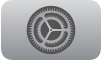
Выберите «Интенсивность», затем проведите пальцем, чтобы настроить значение интенсивности дисплея в процентах.
Понижение точки белого
Этот параметр позволяет настроить уровень яркости цветов дисплея.
В Настройках 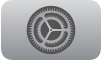
Выберите «Интенсивность», затем проведите пальцем, чтобы настроить значение интенсивности точки белого в процентах.
Источник
Использование функции «Адаптация дисплея» на Apple TV
В этой статье описывается, как на Apple TV 4K или Apple TV HD использовать такие средства адаптации дисплея, как «Светофильтры», «Понижение точки белого» и т. д.
Настройка адаптации дисплея
В разделе «Настройки» > «Универсальный доступ» > «Адаптация дисплея» доступны три основных варианта: «Светофильтры», «Светочувствительность» и «Понижение точки белого».
Светофильтры
Светофильтры помогают различать цвета или читать текст на экране.
Вам доступны четыре предварительных настройки, которые помогают различать цвета. Выбрав одну из них (кроме «Оттенки серого»), можно выбрать дополнительную настройку «Интенсивность» и отрегулировать интенсивность фильтра.
- Оттенки серого
- Фильтр красного/зеленого (для людей с протанопией)
- Фильтр зеленого/красного (для людей с дейтеранопией)
- Фильтр синего/желтого (для людей с тританопией)
Чтобы упростить чтение текста с экрана, выберите настройку «Оттенок». Затем выберите «Интенсивность» или «Оттенок», чтобы отрегулировать настройки.
Светочувствительность
Регулировка общей яркости
Понижение точки белого
Регулировка интенсивности ярких цветов
Включение и выключение адаптации дисплея сочетанием клавиш
Поскольку адаптация дисплея требуется не всегда, эти настройки можно быстро включить или отключить с помощью сочетания клавиш.
- Перейдите в раздел «Настройки» > «Универсальный доступ» > «Быстрая команда».
- Выберите функции, для которых нужно использовать быструю команду.
- Нажмите кнопку «Меню» на пульте Apple TV Remote, чтобы выйти из меню «Настройки». Чтобы использовать созданную вами быструю команду, быстро нажмите три раза кнопку «Меню» на пульте ДУ.
Источник
Как настроить цветовой баланс Apple TV с помощью iPhone
Несколько дней назад Apple представила функцию настройки цветового баланса на базе iPhone для Apple TV, которая может улучшить общее качество изображения вашего телевизора, при использовании приставки Apple.
С помощью датчика освещённости iPhone эта функция сравнивает цветовой баланс со стандартными характеристиками и автоматически настраивает видеовыход Apple TV для более точной цветопередачи и улучшенной контрастности.
С помощью датчика освещенности iPhone, эта функция сравнивает цветовой баланс с отраслевыми стандартными характеристиками и автоматически настраивает видеовыход Apple TV для обеспечения для более точной цветопередачи и улучшенной контрастности.
Для достижения наилучших результатов Apple советует избегать использования ярких или сильно насыщенных режимов изображения на вашем телевизоре, таких как «яркий» или «спортивный».
Вам понадобится:
- Apple TV 2015 года или более поздняя версия.
- iPhone с Face ID (iPhone X или более поздняя версия).
- tvOS 14.5 или более поздняя версия.
- IOS 14.5 или более поздняя версия.
Как настроить цветовой баланс Apple TV с помощью iPhone
- Разблокируйте ваш iPhone и встаньте рядом с телевизором.
- Запустите приложение «Настройки» на Apple TV.
- Выберите меню «Аудио и видео».
- В разделе «Калибровка» выберите пункт «Баланс цвета». Если в опциях указано, что калибровка не требуется, ваш смарт-ТВ не нуждается в настройке. Функция также недоступна при использовании Dolby Vision.
- Когда на экране iPhone появится уведомление, следуйте инструкциям на экране: Поверните смартфон так, чтобы фронтальная камера была направлена на ваш телевизор. Удерживайте смартфон в центре отображаемой рамки в пределах пары сантиметров от экрана и держите его так до тех пор, пока значок прогресса не заполнится (это займет всего несколько секунд).
- Выберите просмотр результатов чтобы посмотреть как был настроен ваш телевизор.
На результатах калибровке показано сравнение оригинальных цветов, которые отображал телевизор, и цветов, скорректированных с помощью iPhone. Откалиброванная версия должна выглядеть более естественной и, возможно, более теплее.
Расскажите в комментариях удалось ли справится с калибровкой и понравился ли результат.
Источник
Как сбалансировать цветовой баланс Apple TV с iPhone
Одна из функций, появившихся в tvOS 14.5, поможет вам получить наилучшее изображение с вашего Apple TV и телевизора с помощью вашего iPhone. Вот как использовать новый инструмент калибровки дисплея.
Заядлые зрители телешоу и фильмов обычно хотят, чтобы по телевизору показывалось идеальное изображение. Для большинства людей настройки телевизора по умолчанию могут быть достаточно хорошими для их целей, но некоторые тратят время на настройку настроек изображения в соответствии с их предпочтительной конфигурацией.
Эта точная настройка изображения не обязательно является задачей, от которой многие люди хотели бы отказаться, особенно учитывая сложность задачи для некоторых телевизионных меню. Более того, установка настроек дисплея на телевизоре для одной приставки может сделать изображение идеальным на этой паре оборудования, но может не подходить для другого подключенного устройства, например игровой консоли.
Есть также профессионалы в области AV, которые предлагают калибровку телевизора в качестве услуги, но это может быть воспринято некоторыми как дорогостоящее, и они могут реально изменить настройки для себя.
Apple представила новую функцию балансировки цвета для tvOS, объявленную в рамках обновленного запуска Apple TV 4K, которая позволит любому быстро настроить видео с Apple TV. Более того, инструмент будет совместим с Apple TV четвертого поколения и более поздними моделями Apple TV.
Инструмент Apple использует массив камер TrueDepth на iPhone, обычно используемый для Face ID, для калибровки изображения, поступающего с Apple TV через ваш телевизор. В ходе этого процесса iPhone может передавать на Apple TV цвета, которые он видит на экране, которые Apple TV затем сравнивает со стандартными отраслевыми спецификациями, чтобы настроить свой видеовыход.
В результате получается изображение на экране телевизора с цветовым балансом, максимально приближенным к стандартному, с которым может справиться Apple TV, без изменения каких-либо настроек на телевизоре.
Вы должны удерживать iPhone в определенном положении, чтобы калибровка работала.
Источник
Как использовать функцию балансировки цвета tvOS 14.5 на Apple TV
На этой неделе Apple представила Apple TV шестого поколения, который поставляется с чипом A12, новым пультом Siri Remote и портом HDMI 2.1 с поддержкой более высокой частоты обновления для HDR-контента. Во время презентации компания продемонстрировала новую функцию балансировки цветов Apple TV, но оказалось, что эта функция также доступна и для более старых моделей Apple TV.
Читайте дальше, когда мы объясним, как сбалансировать цвета вашего Apple TV.
Эта функция является частью tvOS 14.5, которая, по словам Apple, будет доступна для Apple TV HD (2015), а позднее «в начале следующей недели». Компания описывает эту новую опцию как способ компенсации плохой собственной цветовой калибровки некоторых телевизоров, которая не всегда точна. tvOS использует датчики iPhone для настройки цветов, отображаемых в операционной системе, поэтому вам не нужно вручную настраивать цвета на телевизоре.
Благодаря инновационному процессу цветового баланса Apple TV работает с iPhone и его передовыми датчиками для улучшения качества изображения телевизора. Apple TV использует датчик освещенности в iPhone для сравнения цветового баланса со стандартными отраслевыми характеристиками, используемыми кинематографистами во всем мире. Используя эти данные, Apple TV автоматически настраивает свой видеовыход, чтобы обеспечить более точные цвета и улучшенную контрастность, при этом клиентам даже не нужно изменять настройки телевизора.
Для начала у вас должен быть iPhone с Face ID и Apple TV с последней версией операционной системы — iOS 14.5 и tvOS 14.5. Стоит отметить, что балансировка цвета недоступна для телевизоров с включенным Dolby Vision, поскольку технология уже предоставляет собственный профиль калибровки цвета.
Вот пошаговое руководство:
Когда ваш iPhone разблокирован и находится рядом, откройте приложение «Настройки» на Apple TV. Перейдите в меню «Видео и аудио». Нажмите на опцию «Цветовой баланс». Следуйте инструкциям и поместите iPhone в центр телевизора.
Источник